
 O Xbox Media Player original foi concebido para transformar as capacidades multimédia dos consoles Xbox de primeira geração. Uma vez que seu Xbox foi modificado usando um software simples, transformar o demi-PC da Microsoft em um centro de mídia era uma necessidade absoluta. Funcionou um tratamento, mais ou menos alguns erros e o estranho acidente.
O Xbox Media Player original foi concebido para transformar as capacidades multimédia dos consoles Xbox de primeira geração. Uma vez que seu Xbox foi modificado usando um software simples, transformar o demi-PC da Microsoft em um centro de mídia era uma necessidade absoluta. Funcionou um tratamento, mais ou menos alguns erros e o estranho acidente.
A partir desta criação homebrewed veio o maravilhoso XBMC, que desde então tem sido portado para uma miríade de sistemas (e teve seu suporte Xbox original caiu). A única vez que o centro de mídia somente de console evoluiu para um reprodutor de mídia multiplataforma de sucesso e gerou até mesmo seus próprios projetos infantis Boxee Beta - O melhor aplicativo do Media Center para sua TV Boxee Beta - O melhor aplicativo do Media Center para sua TV Leia mais .
Se você estiver interessado em construir um centro de mídia XBMC ou substituir o software no atual, o XBMC pode ser a solução ideal que você está procurando.
As versões
O XBMC vem em uma ampla variedade de sabores, permitindo que você o use em qualquer sistema operacional de sua escolha. Na página de downloads, você encontrará o instalador usual do Windows e um guia de configuração do Linux, que difere de acordo com a sua distribuição.
Para este artigo, usei o Ubuntu 10.10, que pode ser instalado através da linha de comando:
sudo add-apt-repositório ppa: team-xbmc sudo apt-get atualização sudo apt-get install xbmc
Os antigos e novos usuários de Mac ficarão satisfeitos com as versões x86 do Mac OS X e do antigo PowerPC disponíveis. Existe até uma versão para a Apple TV, se você estiver procurando substituir o software por algo um pouco mais aberto.
Minha versão favorita, no entanto, tem que ser o Live CD.
A adição de um Live CD significa que você nem precisa de um sistema operacional, basta gravar o XBMC em um CD ou criar um pendrive inicializável e ir embora. O XBMC Live usa um sistema operacional Linux baseado no Ubuntu, com a área de trabalho completamente oculta para uma sensação de set-top box a partir do momento em que você o liga.
Você pode instalar esta versão do XBMC diretamente no dispositivo que deseja usar ou manter uma versão portátil à mão para quando precisar.
Central de Mídia
Uma vez que sua versão escolhida tenha sido inicializada, você será confrontado com o menu principal do XBMC, que permite escolher entre Clima, Imagens, Música, Vídeos, Programas e Sistema . Há também um ticker de notícias na parte inferior da tela que, por padrão, fornece notícias relacionadas ao XBMC e sua comunidade.

O painel de Meteorologia é uma simples pesquisa do Weather.com baseada em cidades locais. Fotos, músicas e vídeos são portais para sua mídia local, em rede e na nuvem. Programas acessam add-ons e o System é usado para configurar o media center.

As fontes devem ser atribuídas a destinos de mídia (o que é simples) e, uma vez adicionadas, suas fontes aparecerão no submenu da mídia escolhida. XBMC suporta uma seleção decente de protocolos de rede, incluindo SMB (que é o compartilhamento padrão do Windows ou Samba no Linux), UPnP usando seu computador Linux como um servidor UPnP AV (Parte 3) Usando seu computador Linux como um servidor UPnP AV (Parte 3) Leia mais e ReplayTV, bem como todos os seus dispositivos de armazenamento conectados localmente.
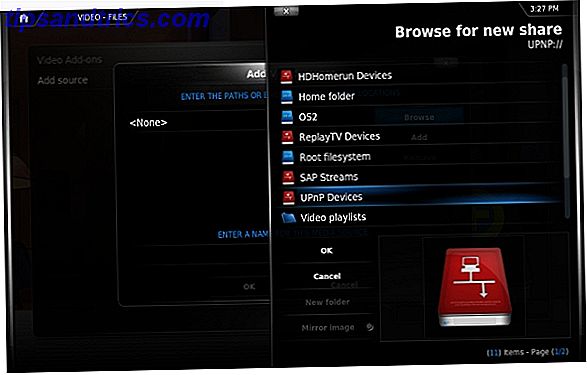
Você pode até adicionar múltiplos caminhos dentro da mesma fonte, então se você tem muita mídia fragmentada na rede, você pode adicionar tudo como uma fonte e rotulá-la de acordo.
O XBMC não limita você a um modo de biblioteca para acessar sua mídia, mas também permite mantê-lo simples com visualização em fila. Você é então livre para organizar tudo do jeito que você quiser (e se você gosta de mim não se preocupe com tags incompletas traquinas em arquivos MP3) 4 maneiras fáceis Fix Music Tags & Organize Music Library 4 maneiras fáceis Fix Music Tags & Organize Music Library Consulte Mais informação ).
São as pequenas coisas como view de filetree e fontes de mídia personalizadas que fazem do XBMC um poderoso poderoso cliente de mídia, e um que é apresentado de uma maneira que parece muito lógica.
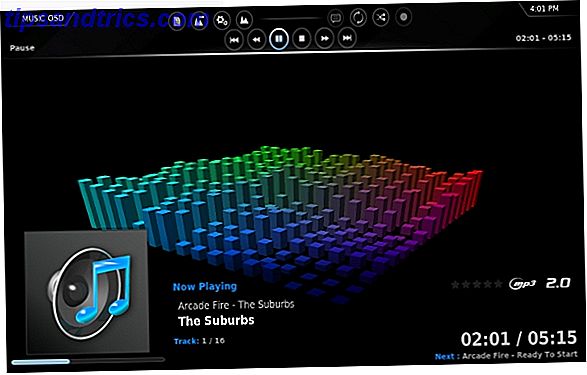
Reproduzir mídia é totalmente auto-explicativo. Você tem a exibição na tela normal para controlar as configurações de reprodução, vídeo ou visualização e habilitar outras opções, como legendas OpenSubtitles - O maior banco de dados de legendas pesquisáveis totalmente gratuito da web OpenSubtitles - O maior banco de dados de legendas pesquisáveis totalmente gratuito da web Leia mais e comandos de lista de reprodução. Há suporte para uma variedade de controles remotos diferentes ou você pode usar um teclado sem fio ou até mesmo um controlador de jogos.
Extras em abundância
Uma vez que você tenha percebido que todas as suas mídias funcionam, pode ser organizado do jeito que você quiser e você ficou impressionado com o quão linda a coisa toda está ligada, você provavelmente vai querer baixar alguns add-ons.
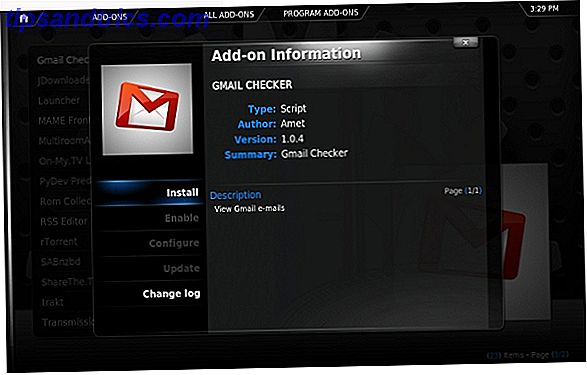
Eles ampliam amplamente os recursos de seu novo media center e são facilmente instalados sem a necessidade de reiniciar sua máquina. Cada submenu de mídia (Vídeos, Música, Imagens e Programas) tem a opção de baixar complementos, bem como o menu Sistema para uma visão geral do que está disponível.
Desde simples verificadores de e-mail a serviços mais elaborados, incluindo GrooveShark Grooveshark - Free Legal Online Música Grooveshark - Free Legal Online Music Leia mais, Transmission Transmission, The Lightweight BitTorrent Cliente Transmission, The Lightweight BitTorrent Client Leia mais Bit Torrent cliente, podcast ferramentas e on- demanda serviços de streaming de vídeo. Para instalar basta encontrar um que você gosta, selecione-o, clique em Instalar e aproveite.
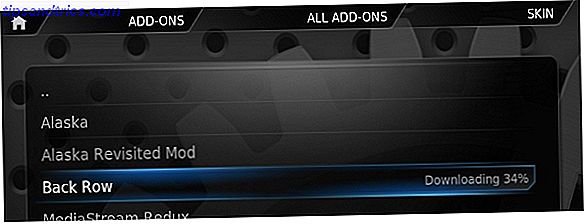
As capas também são manipuladas por esse método e você pode alterar suas configurações de aparência no menu Sistema. Esses extras para download têm o potencial de transformar um simples centro de mídia em um dispositivo de entretenimento completo. Ah sim, e há uma MAME Como jogar jogos de arcade antigos no seu PC Como jogar jogos antigos de arcade no seu PC Leia mais Frontend disponível também - nada bate jogos de arcade no conforto do seu sofá!

Quando estiver pronto, você pode optar por sair do XBMC, entrar no modo de espera, desligar ou reiniciar a sua caixa, tudo a partir de um menu bonito.
Conclusão
Eu provavelmente poderia escrever a mesma quantia novamente sobre o porquê de estar tão apaixonado pelo XBMC, mas é mais fácil descobrir por si mesmo. Se o Boxee é ótimo para aqueles que vivem na TV baseada na nuvem, então o XBMC é a ferramenta para qualquer pessoa com uma coleção de mídia que esteja empurrando os terabytes.
Se você gosta do seu Boxee que é um pouco mais personalizado, tem um navegador web muito bem ajustado com uma tonelada de extensões e tem um PC extra que está ansioso para ser usado para algo que valha a pena, então o XBMC pode ser o que você está procurando.
Se você se lembra do original, você vai adorar o progresso que foi feito.
O XBMC é a melhor solução de mídia? Você prefere Boxee, MythTV ou Windows Media Center? Deixe-nos saber o que você pensa nos comentários!

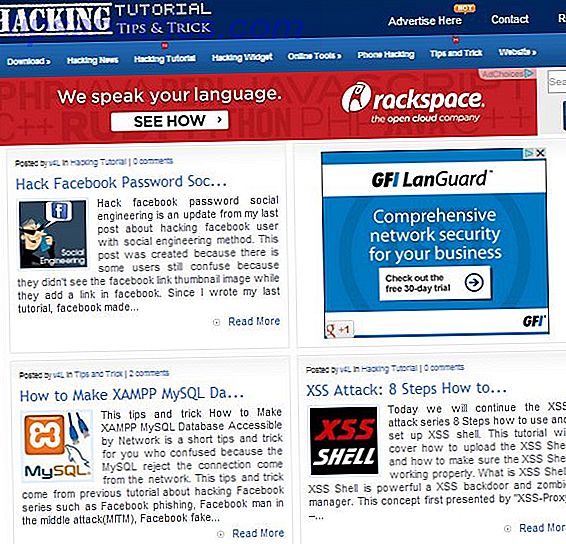

![A Internet precisa de um botão "Excluir"? [Você nos disse]](https://www.tipsandtrics.com/img/internet/831/does-internet-need-delete-button.png)